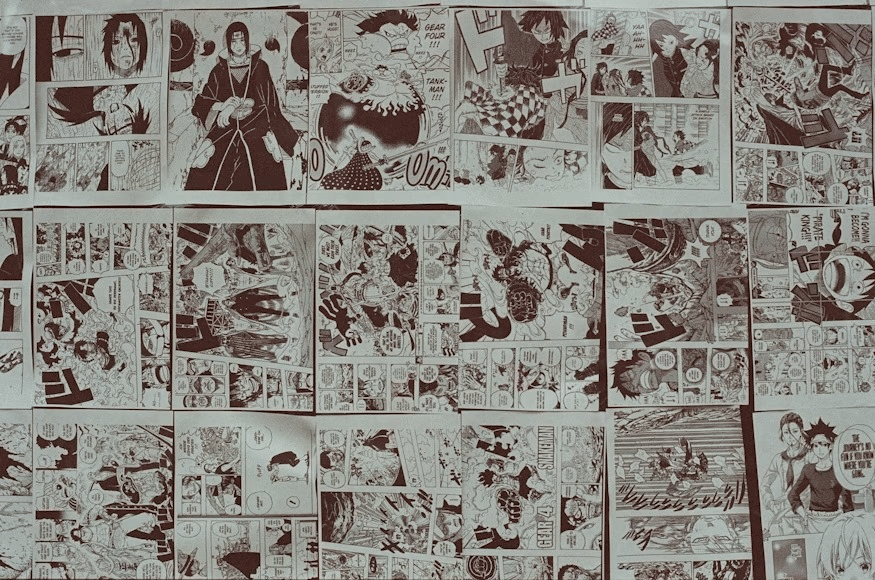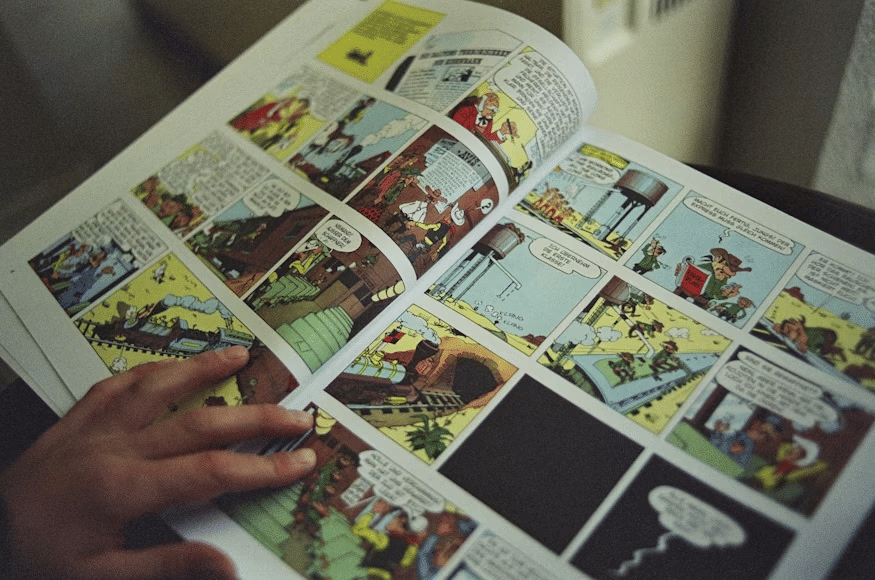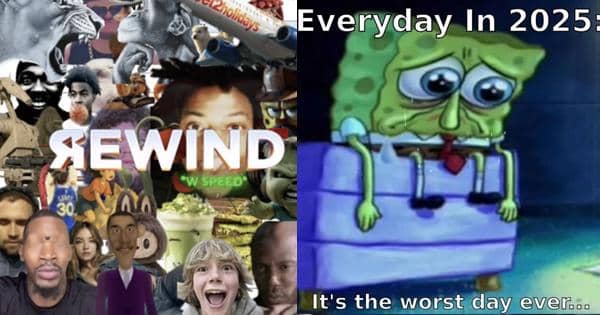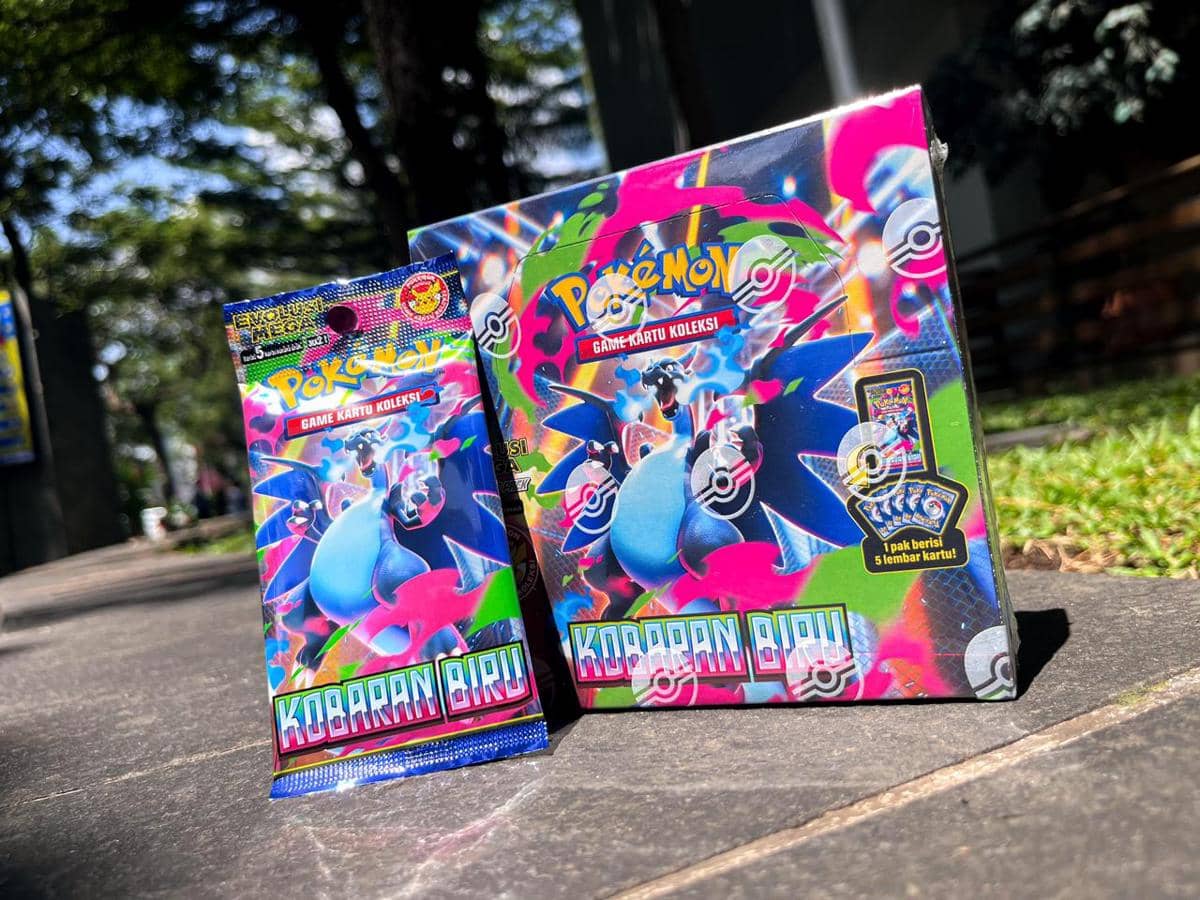Cara Aktifkan USB Debugging Untuk Semua Perangkat Android

Dalam setiap panduan untuk mendapatkan akses root yang kami ulas, salah satu prasyarat adalah mengaktifkan mode USB Debugging. Sesuai namanya, USB Debugging Mode merupakan opsi debugging yang bisa diakses menggunakan fungsi USB pada Android dan PC.
Fungsi utama USB Debugging adalah membangun jembatan antara perangkat Android dan PC menggunakan Android SDK (Software Development Kit), yang menjadi platform pengembangan untuk developer selama mendesain dan menguji aplikasi dan mod Android yang mereka kerjakan. Sehingga developer bisa mengetahui kinerja atau masalah aplikasi dan mod yang mereka kerjakan melalui mode debugging tersebut. Memang opsi tersebut ditujukan untuk developer saja. Namun gadgeter awam yang hobi ngoprek bisa juga memanfaatkannya (dengan pengetahuan cukup, tentunya), karena akses root yang dimilikinya, untuk mencari atau juga memecahkan masalah yang dialami sistem mereka. Singkatnya, untuk kebutuhan mendapatkan akses Super User dalam setiap proses rooting, mode USB Debugging perlu diaktifkan, agar file-file yang diperlukan dalam mendapatkan akses Super User, bisa di-inject ke dalam sistem.
Kembali pada topik artikel kali ini, adalah cara aktifkan USB Debugging. Memang kami selalu menuliskannya dalam setiap panduan Cara Root, namun berikut dijabarkan dengan lebih jelas. Panduan berikut khususnya untuk Smartphone Android Samsung Galaxy yang sudah menjalankan Android KitKat 4.4.2, 4.4.4 atau yang lebih tinggi, karena mulai versi Android tersebut, opsi USB Debugging sengaja disembunyikan oleh Samsung.
Cara aktifkan USB Debugging berikut selain kompatibel dengan semua Samsung Galaxy yang menjalankan Android KitKat, juga bisa diterapkan pada smartphone Android lainnya. Langsung saja pada poin mencari bagian Build Number, dan tekan di sana 10x.
Buka app drawer dan masuk ke "Settings".
Begitu sudah masuk ke "Settings" kalian bakal menemukan layar seperti di bawah ini.
Kini masuk ke bagian "About device."
Begitu sampai pada layar di atas, sentuh "Build number" 10 kali untuk mengaktifkan "Developer Options". Kini kembali keluar, dan kalian bakal mendapatkan "Developer options" di sebelah "About device" (jika Android 4.4.4), atau di atas "About device" (jika masih menjalankan Android 4.4.2).
Masuk ke "Developer options" di sana, untuk mendapatkan opsi seperti di bawah ini.
Kalian tinggal aktifkan atau non-aktifkan "USB debugging" dengan hanya mencentang atau bersihkan tanda centang pada kotak yang ada.
Dengan cara tersebut kalian sukses mengaktifkan USB debugging pada Samsung Galaxy kalian yang menjalankan Android KitKat 4.4.2, 4.4.4 atau yang lebih tinggi.
[ads_pokkt]